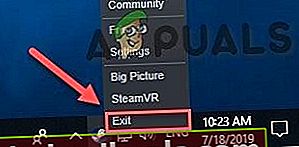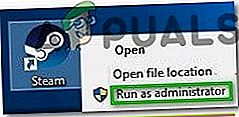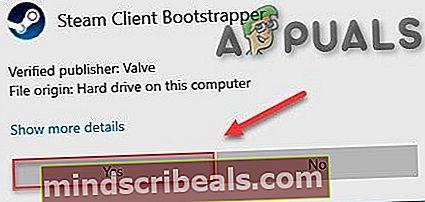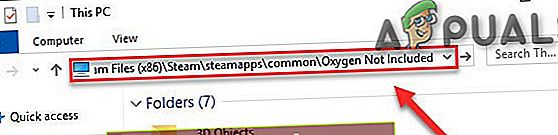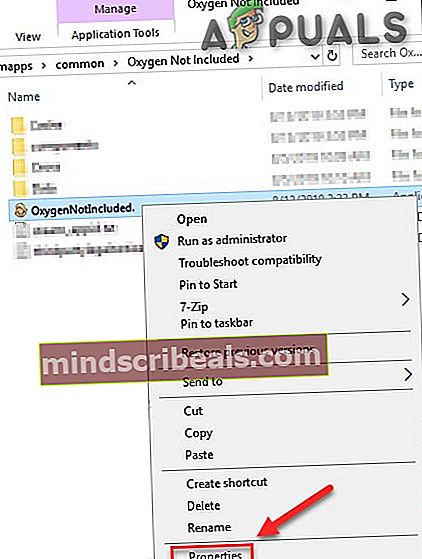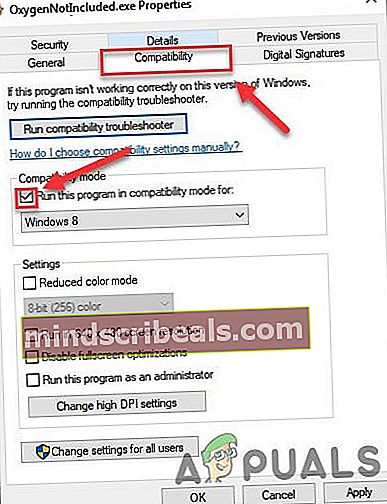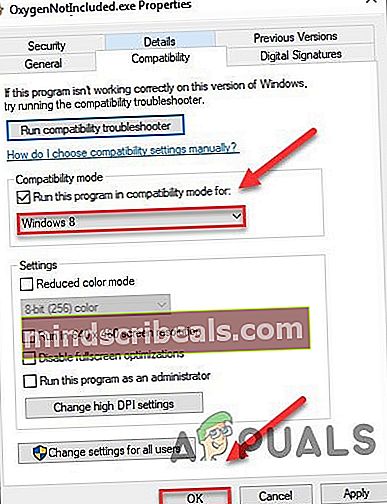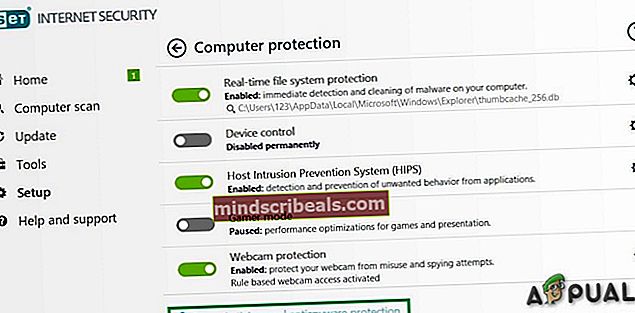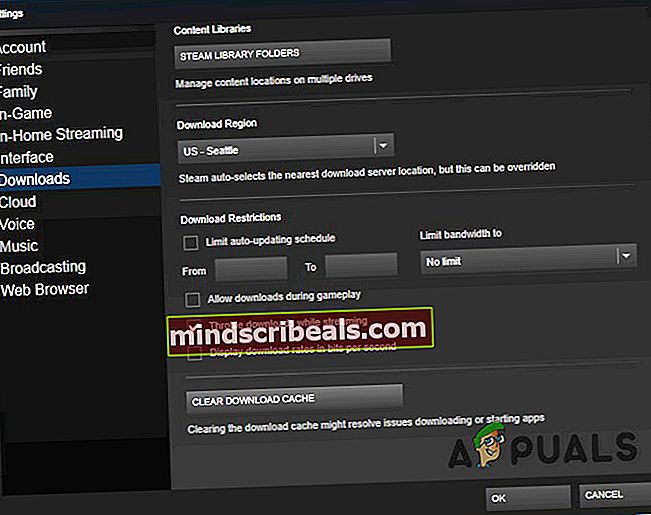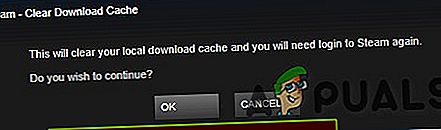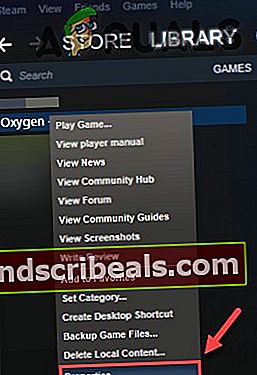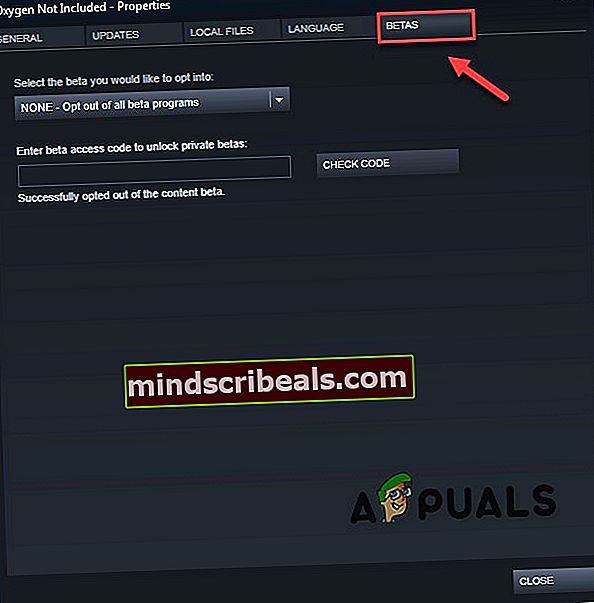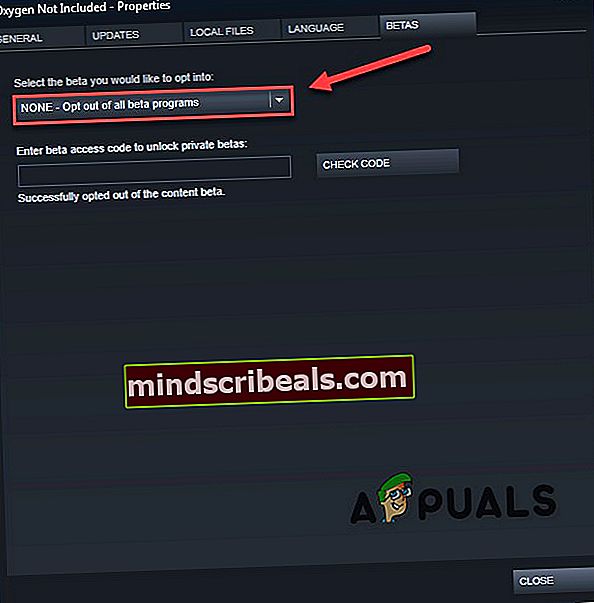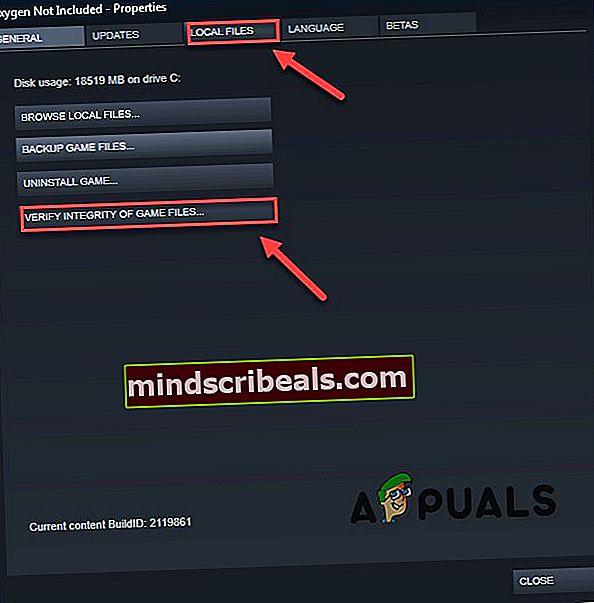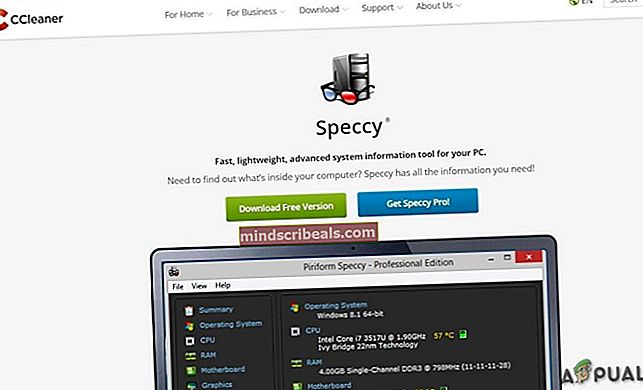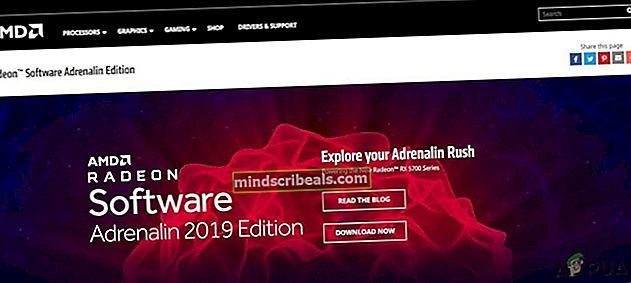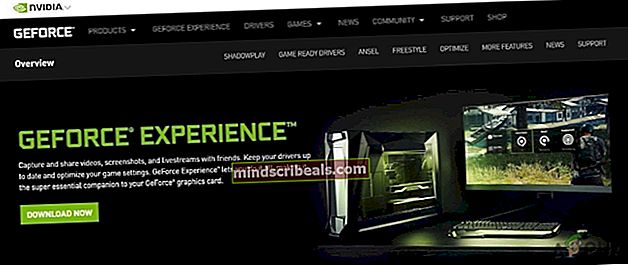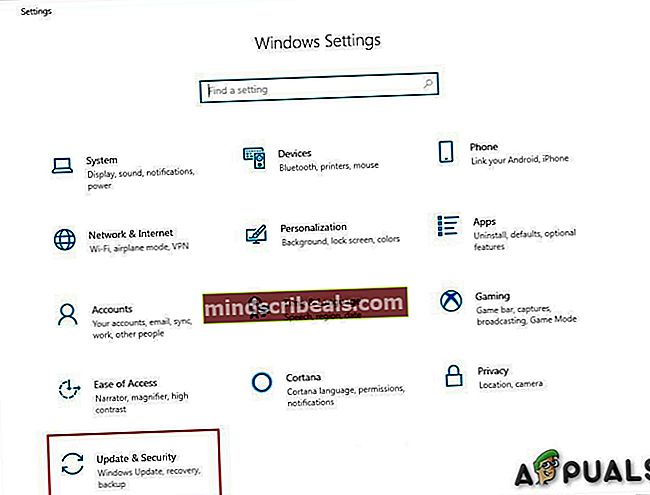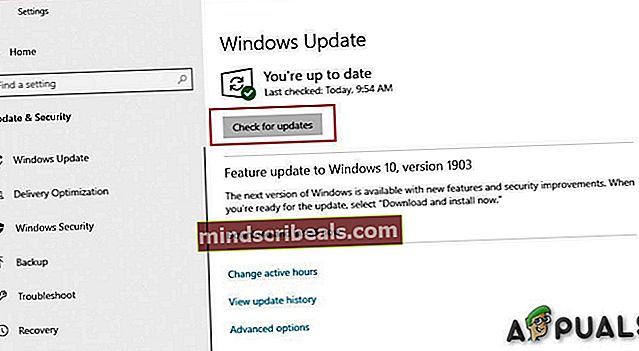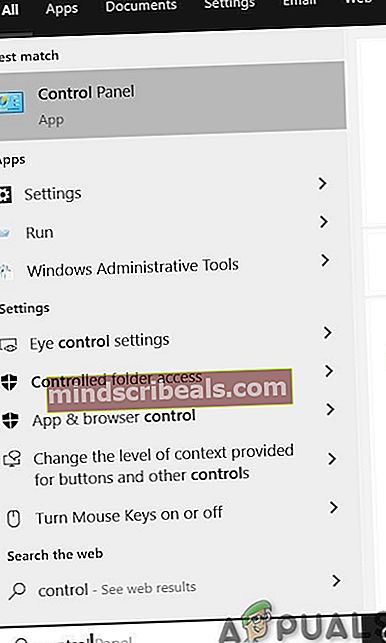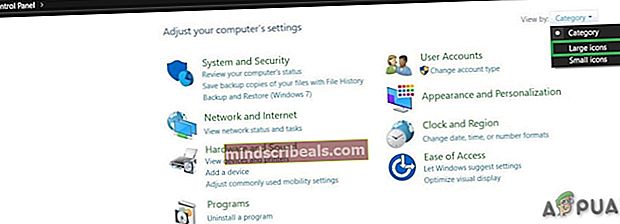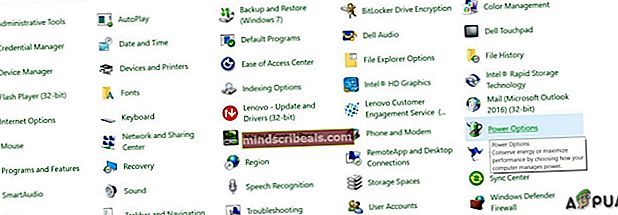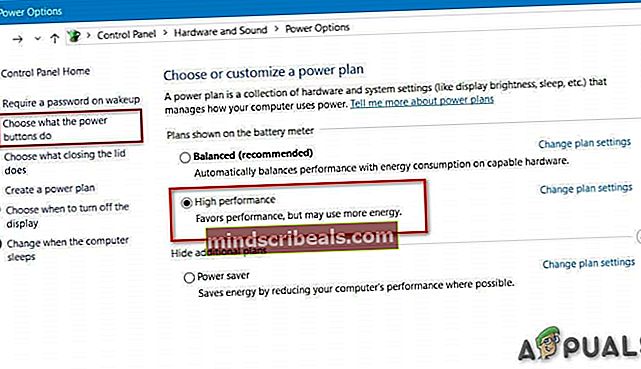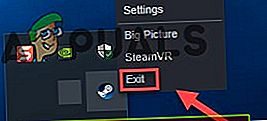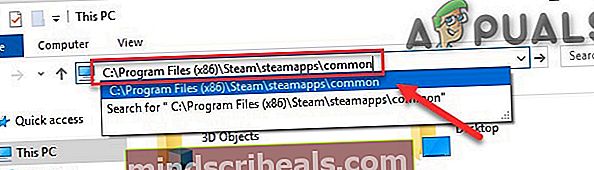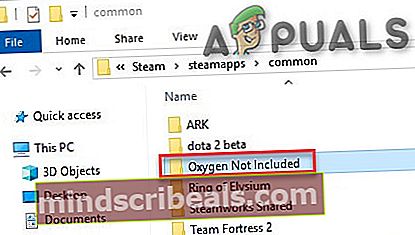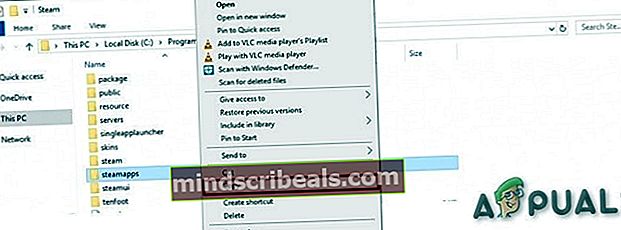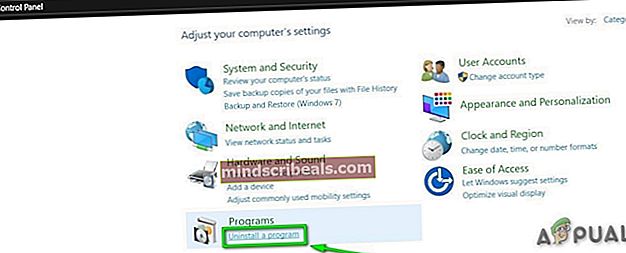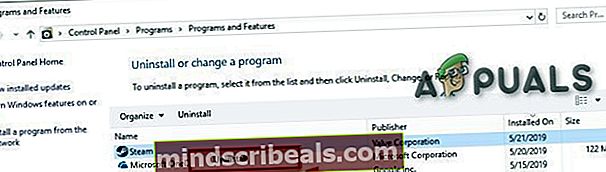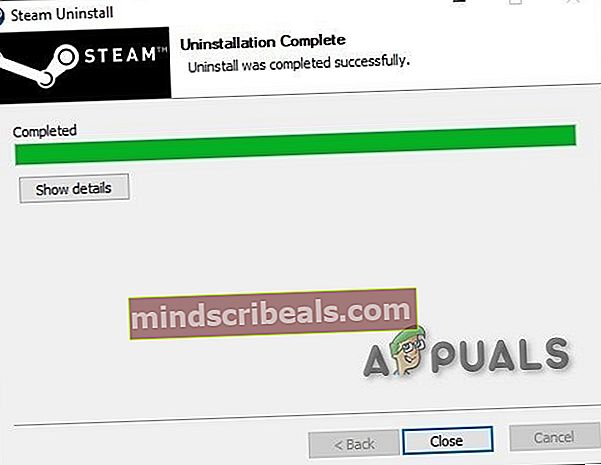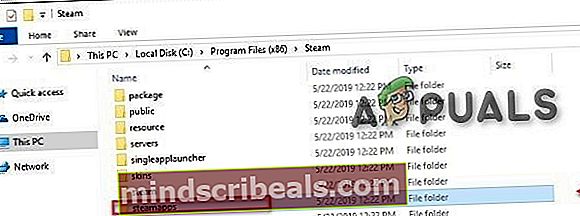Kuinka korjata happi, joka ei sisälly, pitää kaatumisen?
Klei Entertainment's Happea ei sisälly on Survival-simulointivideopeli. Se julkaistiin Steamin varhaisena versiona helmikuussa 2017. Lopullinen versio julkaistiin 30. heinäkuuta 2019.

Peli kuitenkin kaatuu melko usein joko pelin aikana tai aloituksen aikana. Useat pelaajat ovat ilmoittaneet tämän ilmiön. Pystyimme löytämään syitä ja niiden ratkaisuja, joita käsitellään jäljempänä.
Mikä aiheuttaa happea, joka ei sisälly kaatumiseen?
Olemme tutkineet huolellisesti käyttäjäraportit ja analysoineet järjestelmäämme sisältymättömän hapen. Päätämme, että kaatuminen voi johtua seuraavista syistä, vaikka se voi tapahtua muista kuin alla mainituista syistä.
- Laitteistovaatimukset:Jos StarCraftin järjestelmävaatimukset eivät täyty, koet kaatumisia ongelmista riippumatta.
- Odottaa uudelleenkäynnistystä: Jos järjestelmää päivitettiin äskettäin tai äskettäin asennettiin jokin sovellus, joka tarvitsi järjestelmän uudelleenkäynnistyksen ja järjestelmä odottaa uudelleenkäynnistystä, se voi aiheuttaa hapen, jota ei sisällytetä, kaatumisen.
- Järjestelmänvalvojan oikeudet: Jos happea ei sisällytetä tai höyryllä on luku- / kirjoitusongelmia tiedostoissa järjestelmänvalvojan oikeuksien vuoksi, se voi aiheuttaa hapen kaatumisen.
- Yhteensopivuusongelma: Jos järjestelmäsi on päivitetty äskettäin, sillä voi olla joitain yhteensopivuusongelmia hapen mukana.
- Asetukset Ongelmat: Jos peliasetukset eivät ole optimaaliset, se voi aiheuttaa hapen, joka ei sisälly toimitukseen, kaatumisen.
- Virustorjunnan väärä positiivinen: Jotkut virustorjuntaohjelmat voivat havaita tiettyjä exe-tiedostoja viruksina / troijalaisina kuin vääriä positiivisia, mikä voi johtaa hapen kaatumiseen.
- Lataa välimuistiongelma: Jos olet ladannut pelin äskettäin ja peli on joskus jumissa latausvälimuistissa, se voi aiheuttaa kaatumisongelman.
- Ohjaimen toimintahäiriö: Joskus peli, joka toimii täydellisesti muissa peleissä, voi toimia Steamissa tai toimintahäiriö.
- Päivitetty versionluontiongelma: Jos peli päivitetään äskettäin ja päivitetty versio ei toimi optimaalisesti järjestelmälle, se voi aiheuttaa happea ei sisälly.
- Microsoft Visual C ++ 2015 -virhe: Jos Microsoft Visual C ++ 2015: ää ei ole asennettu oikein tai jokin on vialla, se voi aiheuttaa Oxygen Not Includedin kaatumisen.
- Ongelmalliset grafiikkaohjaimet: Grafiikkaohjaimet ovat tärkeimmät komponentit, jotka välittävät tietoja näytönohjaimen ja käyttöjärjestelmän välillä. Jos grafiikkaohjaimet ovat vioittuneet / vanhentuneet, se voi johtaa hapen Ei mukana toimitukseen.
- Windows päivitys: Windows Updates korjaa järjestelmän porsaanreiät, ja jos järjestelmää ei päivitetä, se voi aiheuttaa hapen, jota ei sisällytetä, kaatumisen.
- Järjestelmän virta-asetukset: Jos järjestelmän virta-asetukset ovat tasapainotilassa, tämä rajoittaa jonkin verran järjestelmän toimivuutta, mikä voi aiheuttaa kaatumisvirheen.
- Vioittuneet happitiedostot eivät sisälly toimitukseen: Pelitiedostot ovat vioittuneet / vahingoittuneet, jolloin happea ei ole mukana voi kaatua.
- Steam-vioittuneet tiedostot: Jos Steam-asiakastiedostot ovat vioittuneet / vahingoittuneet, se voi aiheuttaa pelin kaatumisen.
Ennen kuin jatkat, varmista, että sinulla on järjestelmänvalvojan käyttöoikeudet ja sinulla onaktiivinenInternet-yhteys. Tallenna myös edistyminen, koska paljon manipulointia pelin / järjestelmän kanssa voi tapahtua.
Ratkaisu 1:Täytä järjestelmävaatimukset
Ennen teknisten ja yksityiskohtaisempien ratkaisujen kokeilemista on varmistettava, että järjestelmä, jolla pelataan happea, ei sisällä pelin vähimmäisvaatimuksia järjestelmälle. Jos järjestelmä ei täytä vaatimuksia, käyttäjä kärsii erilaisista ongelmista, kuten kaatumisesta jne.
PC-HÖYRYKäyttöjärjestelmä: Windows 7-64-bittinen tai Windows 10-64-bittinen Prosessori: i5 2,0 GHz: n kaksoisydin (tai vastaava AMD) Muisti:4 Gt RAM-muistia Grafiikka: Intel HD 4600 (AMD tai NVIDIA -vastaava) DirectX:Versio 11 Varastointi: 1,5 Gt vapaata tilaa
MAC-KÄYTTÖJÄRJESTELMÄN KYMMENES VERSIOKäyttöjärjestelmä:OSX 10.9 Prosessori: Kahden ytimen 2 GHz Muisti: 4 Gt RAM-muistia Grafiikka: Intel HD 4600 (AMD tai NVIDIA -vastaava) Varastointi: 2 Gt vapaata tilaa
LINUXKäyttöjärjestelmä:Ubuntu 14.04 Prosessori: Kahden ytimen 2 GHz Muisti: 4 Gt RAM-muistia Grafiikka: Intel HD 4600 (AMD tai NVIDIA -vastaava) Varastointi: 2 Gt vapaata tilaa
Näyttää siltä, että peli ei ole kovin vaativa, mutta itse asiassa peli ei ole GPU-vaativa, mutta se on melko RAM-nälkäinen peli. Joten, kun edistyt pelissä, tulee aika, jolloin Järjestelmän RAM-tukehtuminen, joten ennen kuin jatkat, tee näin. Tämä RAM-tukehtuminen tapahtuu yleensä Windows-koneessa.
Jos järjestelmäsi täyttää järjestelmän vähimmäisvaatimukset ja järjestelmän RAM ei tukehdu, on aika kokeilla seuraavaa ratkaisua.
Ratkaisu 2: Käynnistä tietokone uudelleen
Ennen kuin ryhdyt käyttämään enemmän teknisiä ratkaisuja, järjestelmän uudelleenkäynnistyksen katsotaan olevan ensimmäinen vaihe järjestelmään liittyvien ongelmien vianmäärityksessä.
- Sammuta järjestelmä.
- Käynnistä sitten järjestelmä uudelleen kunnolla poistamalla myös virtajohto.
- Kun järjestelmä on käynnistetty uudelleen, käynnistä happi ei sisälly.
Jos happea ei sisällytetä kaatuu, siirry seuraavaan ratkaisuun.
Ratkaisu 3: Suorita Steam järjestelmänvalvojana
Steam-asiakas edellyttää joskus järjestelmänvalvojan oikeuksia tiettyjen toimintojen suorittamiseen tai tiettyjen tiedostojen käyttämiseen. Joten Steam Client -sovelluksen suorittaminen järjestelmänvalvojana voi ratkaista ongelman.
- Lopeta Steamissa napsauttamalla hiiren kakkospainikkeellaHöyry ” -kuvaketta tehtäväpalkissa ja napsauta sitten "Poistu".
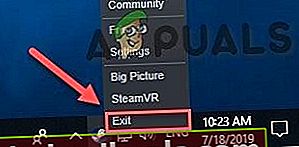
- Napsauta hiiren kakkospainikkeellaHöyry ” -kuvake työpöydällä ja valitse sitten "Suorita järjestelmänvalvojana".
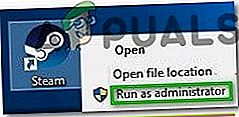
- Napsauta sittenJoo".
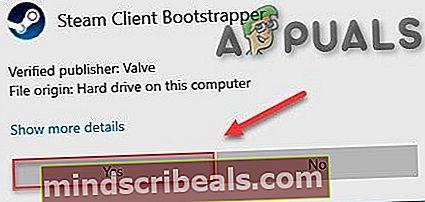
- Käynnistä ”Happi ei sisälly” Steam-kirjastosta, ei mistään sen pikanäppäimistä.
Toivomme, että happea ei sisällytetä toimii ilman virheitä, ellei kokeile seuraavaa ratkaisua.
Ratkaisu 4:Suorita peli yhteensopivuustilassa
Joillakin Windows-päivityksillä ja happea ei sisällytetyillä voi olla yhteensopivuusongelmia, minkä seurauksena happea ei sisällytetä lakkaa toimimasta. Pelin suorittaminen yhteensopivuustilassa voi ratkaista ongelman
- painaWindows-logoavain & Avaa samanaikaisesti Windows Resurssienhallinta.
- Liitä osoiterivillä mainitun polun alle järjestelmän asetusten mukaisesti
C: \ Ohjelmatiedostot (x86) \ Steam \ steamapps \ common \ Happi ei sisälly
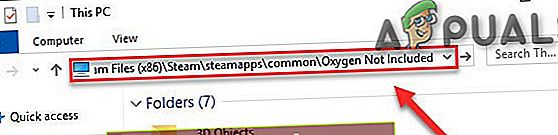
- Oikealla painikkeella "Happi Ei sisälly.exe ” ja napsautaOminaisuudet ”.
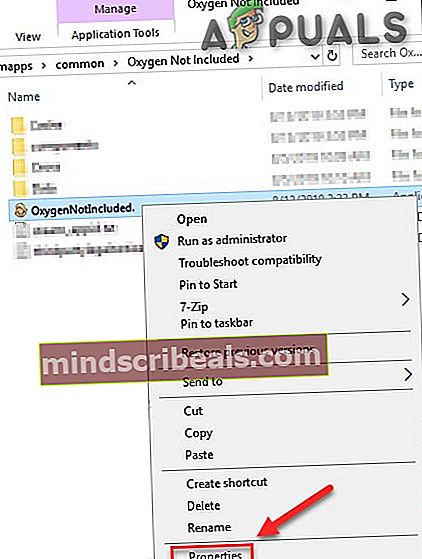
- Siirry kohtaanYhteensopivuus -välilehti ja valitse valintaruutu"Suorita tämä ohjelma yhteensopivuustilassa varten".
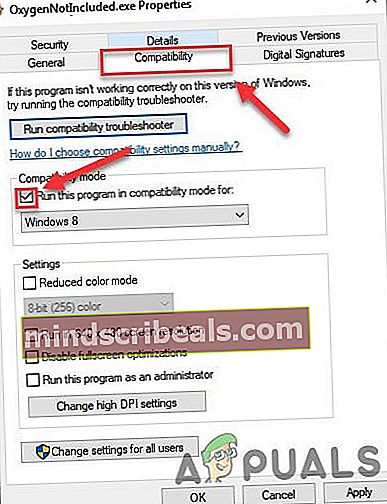
- Napsauta nyt pudotusvalikkoa ja valitseWindows 8"ja napsauta sittenKäytä" & Klikkaa "OK ”.
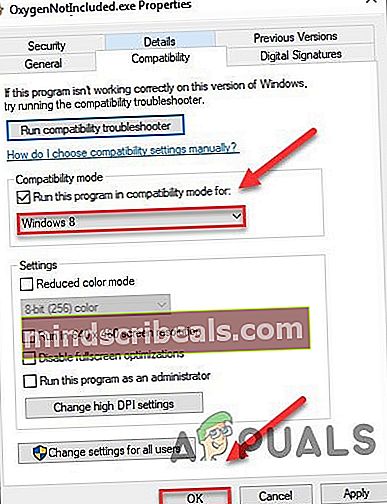
- Käynnistä happi uudelleen, jotta ongelma on ratkaistu.
- Jos ei, toista yllä olevat toimet vaiheet tällä kertaa Windows 7: lleavattavasta luettelosta.
Jos happea ei ole mukana, kaatuu edelleen yhteensopivuustilassa, siirry seuraavaan korjaukseen.
Lähde:
Ratkaisu 5: Palauta happea ei sisällytetä -asetukset oletusarvoihin
Joskus virheelliset peliasetukset voivat luoda happea, joka ei sisälly kaatumiseen, joten niiden palauttaminen oletusarvoihin voi ratkaista ongelman.
- Siirry kohtaan "Documents \ Klei \ OxygenNotIncluded \"
- Etsi kplayerprefs.yaml ja poista se.
- Käynnistä järjestelmä uudelleen.
- Kun uudelleenkäynnistys on valmis, käynnistä peli.
Jos happea ei sisällytetä edelleen kaatuu, kokeile seuraavaa ratkaisua.
Ratkaisu 6: Poista virustorjuntaohjelmisto käytöstä
Joillakin virustentorjunta- ja palomuureilla on myös ongelmia tietyissä peleissä, mikä johtaa väärään positiiviseen tulokseen. Joten järjestelmän / Windows Defenderin virustorjunnan poistaminen käytöstä voi ratkaista ongelman.
- Avata sinun Virustorjunta ohjelma ja Poista käytöstä se.
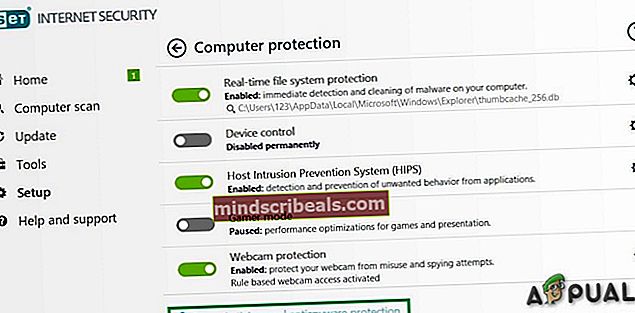
- Jos käytät erillistä palomuuri sovellus, poista se käytöstä myös.
- Suorita Oxygen Not Included uudelleen ja tarkista, ilmeneekö ongelma uudelleen.
Jos peli toimii ongelmitta, lisää höyrykansio ja Happi ei sisälly kansioon AV-asetusten poikkeusluetteloon. Jos ei, siirry seuraavaan ratkaisuun.
Ratkaisu 7: Tyhjennä latausvälimuisti
Jos olet äskettäin ladannut happea ei sisällytetä ja se kaatuu käynnistyksen yhteydessä
Höyryn latausvälimuistin tyhjentäminen voi ratkaista kaatumisongelman. Vaikka tämä ei vaikuta asennettuihin peleihin, sinun on kirjauduttava sisään Steam-asiakasohjelmaan myöhemmin.
- Avaa Steam-asiakasohjelman Asetukset-paneeli valitsemallaHöyry >asetukset”Vasemmassa yläkulmassa olevasta asiakasvalikosta.
- Napsauta sittenLataukset”-Välilehti
- Etsi "Tyhjennä latausvälimuisti”-Painiketta alareunassa ja napsauta sitä.
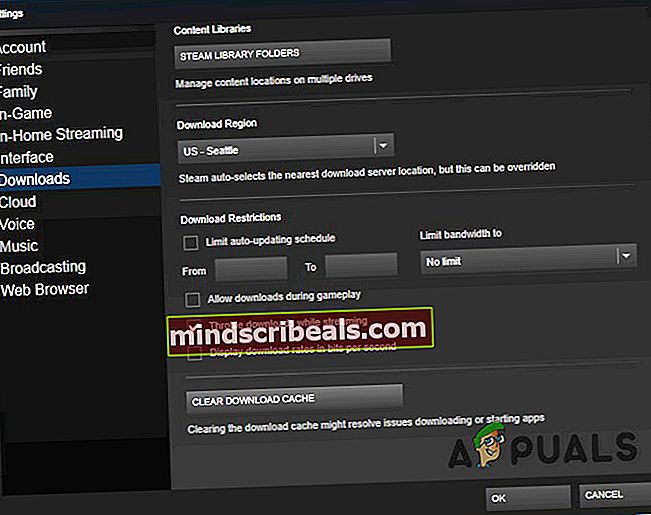
- Sen jälkeen näyttöön tulee kehote, jossa pyydetään vahvistamaan, että joudut kirjautumaan uudelleen Steam-asiakasohjelmaan. Napsauta "Ok".
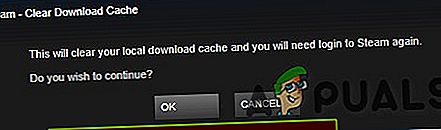
Jos sinulla on edelleen ongelmia mukana toimitettavan hapen kanssa, siirry seuraavaan ratkaisuun.
Ratkaisu 8: Irrota ohjain pistorasiasta
Joskus jos käytät mitä tahansa ohjainta pelien pelaamiseen Steam-asiakasohjelmassa, mutta kyseinen laitteisto voi luoda erilaisia asioita Steam-asiakkaalle ja pelille. Joten ohjaimen irrottaminen voi ratkaista pelin kaatumisvirheen.
- Sammuta järjestelmä.
- Irrota ohjain pistorasiasta.
- Käynnistä järjestelmä uudelleen.
- Käynnistä happi, joka ei sisälly toimitukseen.
Jos kaatumisvirhe on edelleen olemassa, siirry seuraavaan ratkaisuun.
Ratkaisu 9:Vaihda oksat hapessa, joka ei sisälly toimitukseen
Monet pelaajat ovat ilmoittaneet, että tämä erityinen kaatumiskäyttäytyminen alkoi pelin päivityksen jälkeen. Paluu peliversioon vaihtamalla haaraa voi ratkaista ongelman.
- Suorita Steam.
- KlikkausKirjasto.

- Oikealla painikkeellaHappea ei sisälly ja valitseOminaisuudet.
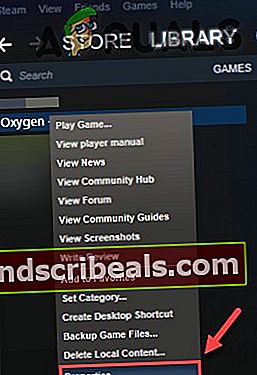
- KlikkaaBETAS-välilehti.
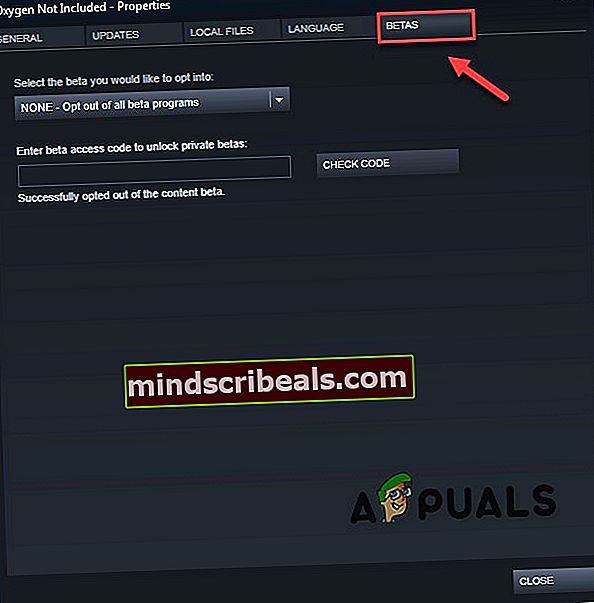
- Klikkaa"Luetteloruutu" avaa avattava valikko napsauttamalla sen haaran nimeä, jota haluat pelata.
- Jos sinulle annetaan salasana sopivan haaran avaamiseksi, kirjoita salasana vieressä olevaan ruutuunTARKISTA KOODI, klikkausTARKISTA KOODI ja haarasi on nyt avattavassa valikossa.
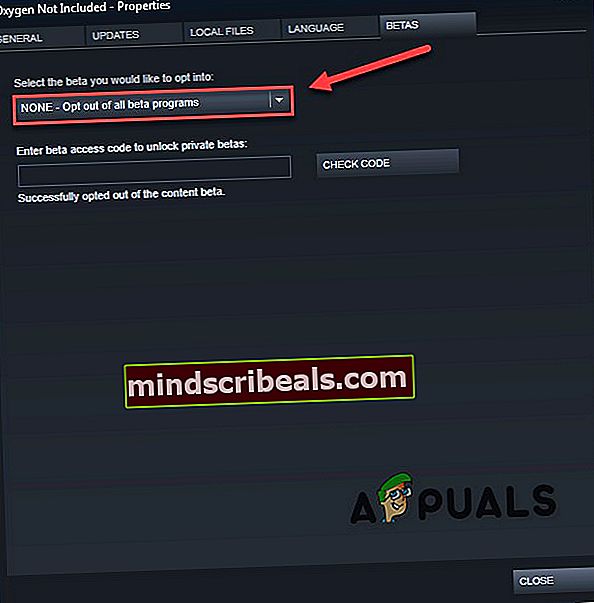
- Klikkaa "TARKISTA PELITIEDOSTOJEN KOKONAISUUS " siirryttyään välilehteen “Paikalliset tiedostot”. Jotta peli voitaisiin päivittää uuteen valittuun haaraan.
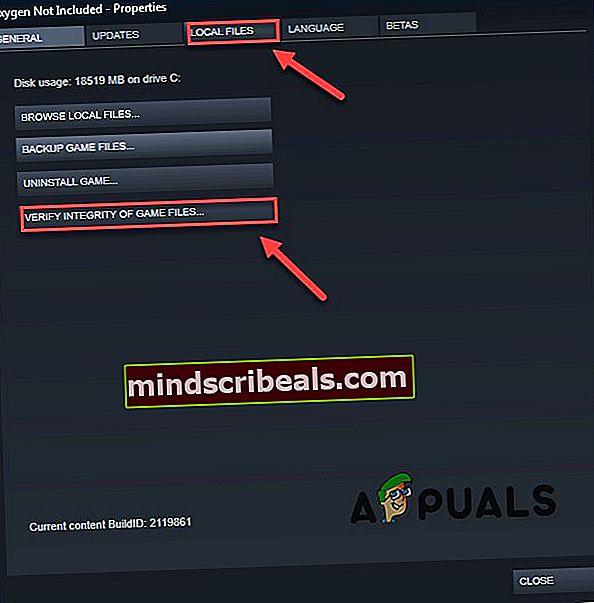
- Siirry Oxygen Not Included -hakemistoon ja etsiWoldGetDataSave.dat"Ja"WorldGenSimSave.dat”Tiedostot ja poista ne.
- Käynnistä happi uudelleen.
Jos happea ei sisällytetä edelleen kaatuu, kokeile seuraavaa ratkaisua.
Ratkaisu 10:AsentaaMicrosoft Visual C ++ 2015 ajonaikainen
Happea ei sisällytetä voi kaatua, jos Microsoft Visual C ++ 2015 Runtime -ohjelmaa ei ole asennettu oikein järjestelmään. Koska happea ei sisälly toimitukseen, järjestelmään asennetut Microsoft Visual C ++ -jakelukelpoiset ajonaikaiset kirjastotiedostot. Jos jokin ei ole oikein näissä tiedostoissa, happea ei sisälly voi kaatua. Joten niiden asentaminen uudelleen on hyvä vaihtoehto kaatumiseen liittyvän ongelman ratkaisemiseksi.
- Ladata "Microsoft Visual C ++ 2015 ” alkaenMicrosoftin verkkosivustolla.
- Suoritaladattu tiedosto ”ja asenna Microsoft Visual C ++ 2015 ajonaika noudattamalla näytöllä näkyviä ohjeita.
- Uudelleenkäynnistää järjestelmä, vaikka Microsoft Visual C ++ 2015: n ajonaikainen asennus ei onnistu.
- Kun järjestelmä on käynnistetty uudelleen, tuoda markkinoille peli.
Jos ongelma ei korjaannu, tarkista seuraava ratkaisu.
Ratkaisu 11:Päivitä näytönohjain
Puuttuva / vanhentunut näytönohjain voi aiheuttaa hapen, joka ei sisälly toimitukseen, kaatumisen. Käyttäjän on tarkistettava järjestelmästään päivitetyt ohjaimet. Joten näiden ohjainten päivittäminen voi ratkaista ongelman.
- Lataa, asenna ja suorita Speccy.
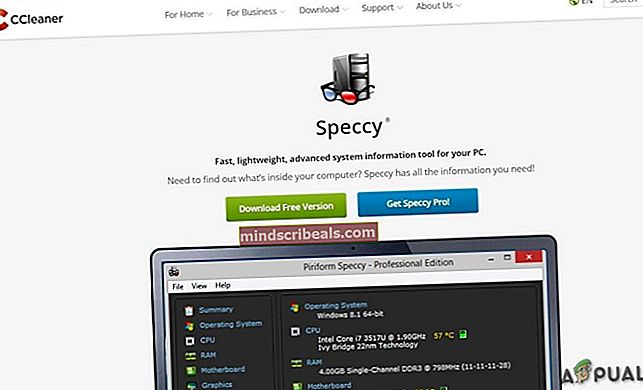
- Jos speccy näyttää ”Radeon”, “AMD” tai “RX / R9 / R7 / R3”Grafiikan otsikko”, Lataa Radeon-ohjelmisto napsauttamalla tätä linkkiä. Päivitä tietokoneen grafiikkaohjain lataamisen jälkeen suorittamalla Radeon-ohjelmisto.
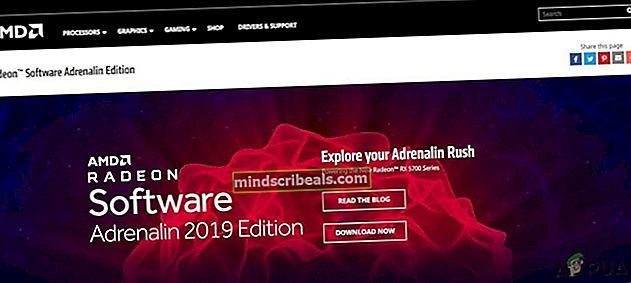
- Jos speccy näyttää "GeForce", "Nvidia", "GTX" tai "RTX" "Graphics headerissa", käytä tätä linkkiä ladataksesi GeForce Experience -ohjelmiston päivittääksesi PC: n grafiikkaohjaimet.
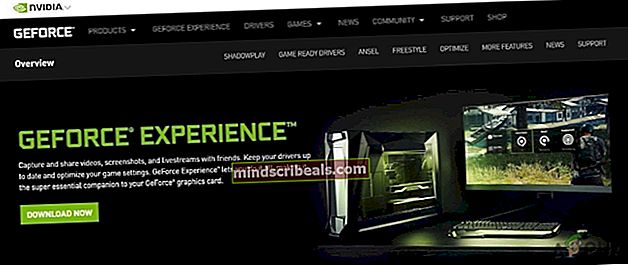
- Tai muuten, käy näytönohjaimen valmistajan verkkosivustolla ja etsi ohjaimet tietokoneesi käyttöjärjestelmän mukaan ja lataa, asenna ja suorita sitten ohjain.
- Ajureiden päivittämisen jälkeen käynnistä happi ei sisälly
Jos se kaatuu edelleen, siirry seuraavaan ratkaisuun.
Ratkaisu 12:Tarkista Windows-päivitykset
Windows-päivitykset korjaavat monia laitteisto- ja ohjelmistovirheitä. Joten, jotta järjestelmäsi ei poistu virheistä, on aina hyvä päivittää järjestelmä. Jos järjestelmääsi ei päivitetä, sen päivittäminen voi ratkaista ongelman.
- Avaa “Windows-asetus ” painamalla Windows-näppäin + I ja napsauta sittenPäivitys ja suojaus”.
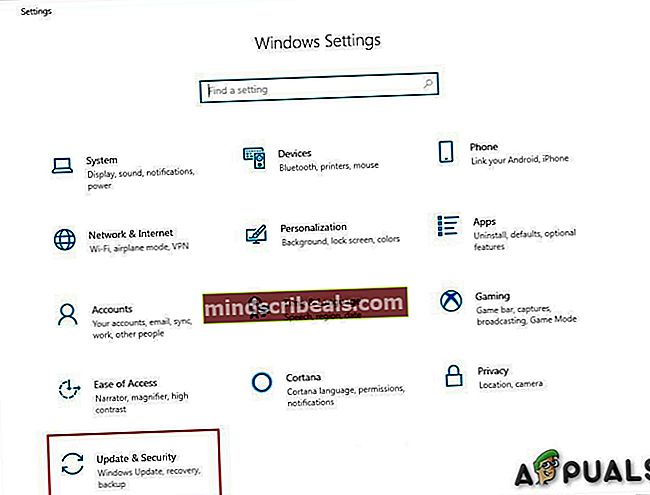
- Napsauta sittenTarkista päivitykset”.
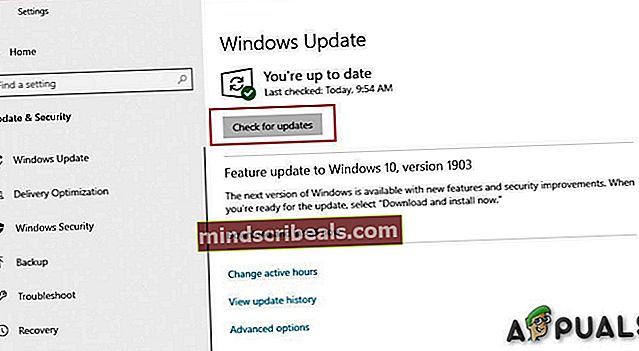
- Kun järjestelmä on päivitetty, suoritaHappea ei sisälly”
Jos se ei edelleenkään ole törmännyt kaatumiseen, kokeile seuraavaa ratkaisua.
Ratkaisu 13:Muuta virrankäyttösuunnitelmaa tietokoneellasi
Jos järjestelmän virtavaihtoehto on tasapainotilassa, se hidastaa järjestelmää energian säästämiseksi, mikä voi johtaa järjestelmän heikkoon suorituskykyyn, minkä seurauksena happea ei ole mukana voi kaatua. Tasapainotila säätää suorittimen nopeuden automaattisesti tietokoneen tarpeen mukaan. Korkean suorituskyvyn tila pitää tietokoneesi käynnissä suurella nopeudella suurimman osan ajasta. Muista, että järjestelmä tuottaa enemmän lämpöä tässä virtatilassa. Joten virrankäyttösuunnitelman vaihtaminen suureksi suorituskyvyksi voi ratkaista tämän kaatuvan ongelman.
- painaWindows-logo näppäintä ja kirjoita sittenhallinta. Ja tuloksena olevassa valikossa napsauta Ohjauspaneeli.
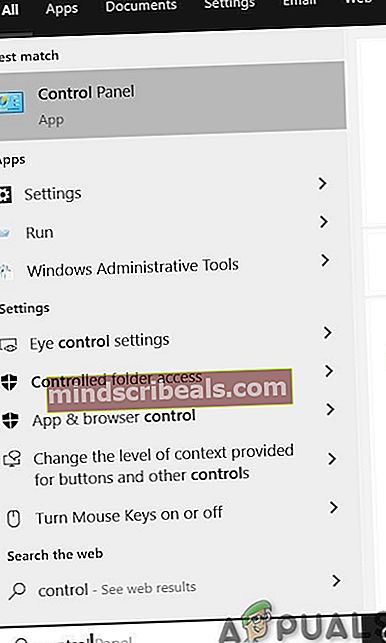
- Alla Näytä, klikkaus Suuret kuvakkeet.
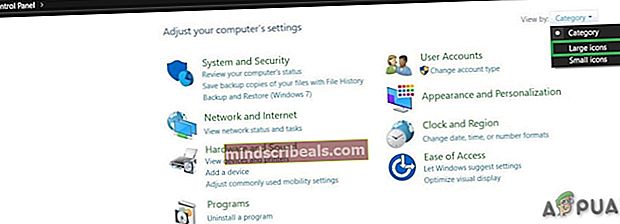
- ValitseVirranhallinta-asetukset.
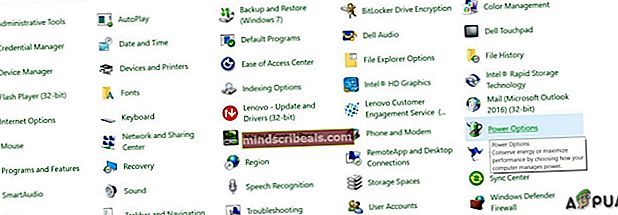
- ValitseKorkea suorituskyky.
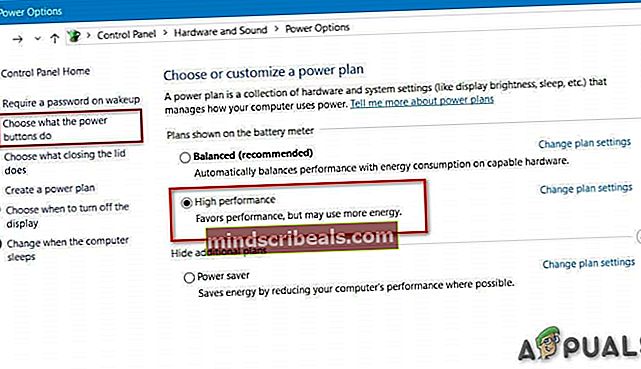
- Uudelleenkäynnistää tietokoneeseen.
- Käynnistä happi ei sisälly.
Jos kaatumisongelma ei ole ratkennut, siirry eteenpäin ja kokeile seuraavaa ratkaisua.
Ratkaisu 14: Asenna happi uudelleen
Jos ongelmia syntyy joissakin pelitiedostoissa tai asetuksissa, hapen ei sisälly toimitukseen -asennus voi ratkaista ongelman.
- Jos Steam on nyt käynnissä, napsauta hiiren kakkospainikkeella tehtäväpalkin "Steam" -kuvaketta ja napsauta sitten "Poistu ”.
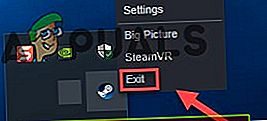
- painaWindows-logoavain jaEsamanaikaisesti avata “Tiedostonhallinta”.
- Liitä seuraava polku osoiteriville järjestelmän asetusten mukaisesti
C: \ Ohjelmatiedostot (x86) \ Steam \ steamapps \ common
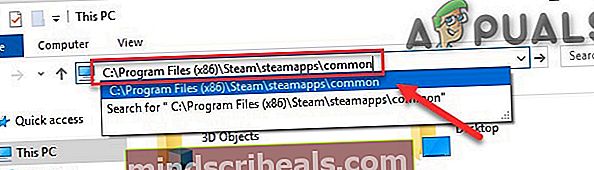
- Korosta Happi ei sisälly kansioonja paina sittenPoistaa -näppäintä näppäimistön poistamiseksi.
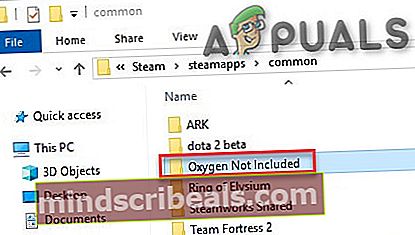
- Käynnistä nyt Steam ja lataa ja asenna sitten ”Oxygen Not Included”.
- Käynnistä nyt peli "Happi ei sisälly".
Jos peli kaatuu pelin uudelleenasennuksen jälkeen, siirry seuraavaan ratkaisuun.
Ratkaisu 15: Asenna Steam uudelleen
Jos onneksi ongelma ei ratkea, asenna höyry viimeisenä keinona ongelman ratkaisemiseksi.
- Klikkaa "Avaa tiedoston sijainti"napsauttamalla hiiren kakkospainikkeella"Steam"työpöydän työasemakuvake.
- Kopioisteamapps ” kansio ja aseta sitten kopio toiseen sijaintiin varmuuskopioimiseksi.
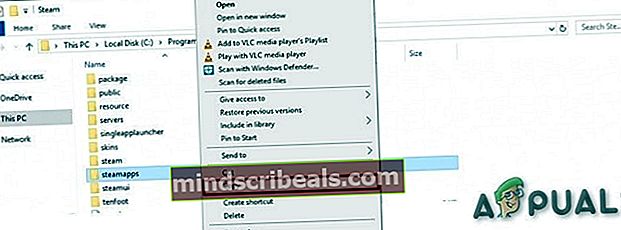
- Paina "Windows-logo ” näppäintä ja kirjoita sittenhallinta ”. napsauta sitten "Ohjauspaneeli".
- Alla Näytä, valitseKategoria.
- Valitse “Poista ohjelman asennus ”.
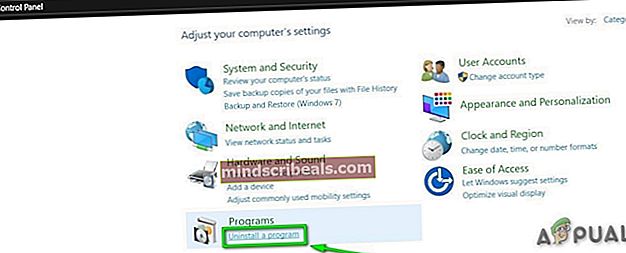
- Oikealla painikkeella "Höyry"Ja napsauta sitten"Poista ”.
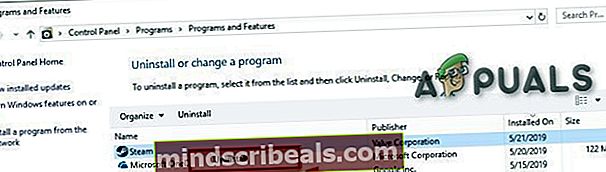
- Poista Steamin asennus noudattamalla näytön ohjeita ja odottamalla prosessin päättymistä.
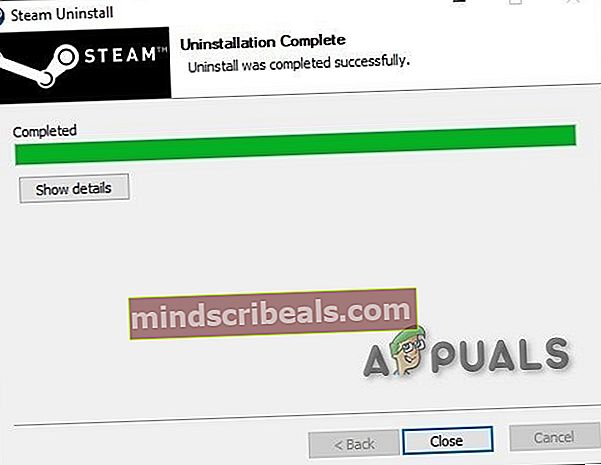
- Lataa höyryä
- Avata ladatun tiedoston Steamin asentamiseksi.
- Napsauta hiiren kakkospainikkeellaHöyrykuvake ”
- Valitse sittenAvaa tiedoston sijainti".
- Siirrä varmuuskopio steamapps-kansiojoka varmuuskopioitiin nykyiseen hakemistopaikkaasi.
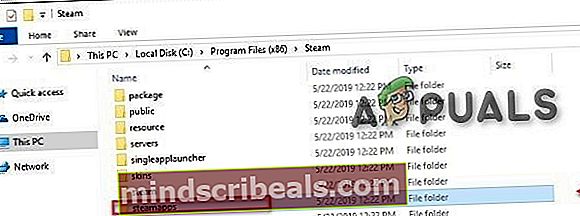
- Käynnistä Steam ja pelisi uudelleen.
Toivottavasti voit nyt pelata happea ei sisällytetä. Nauti pelistäsi! Jos sinulla on kysyttävää tai ehdotuksia, jätä kommentti alla.